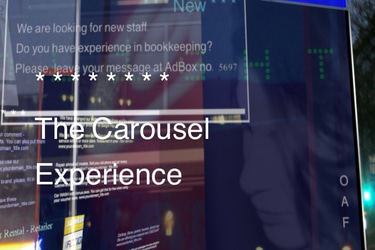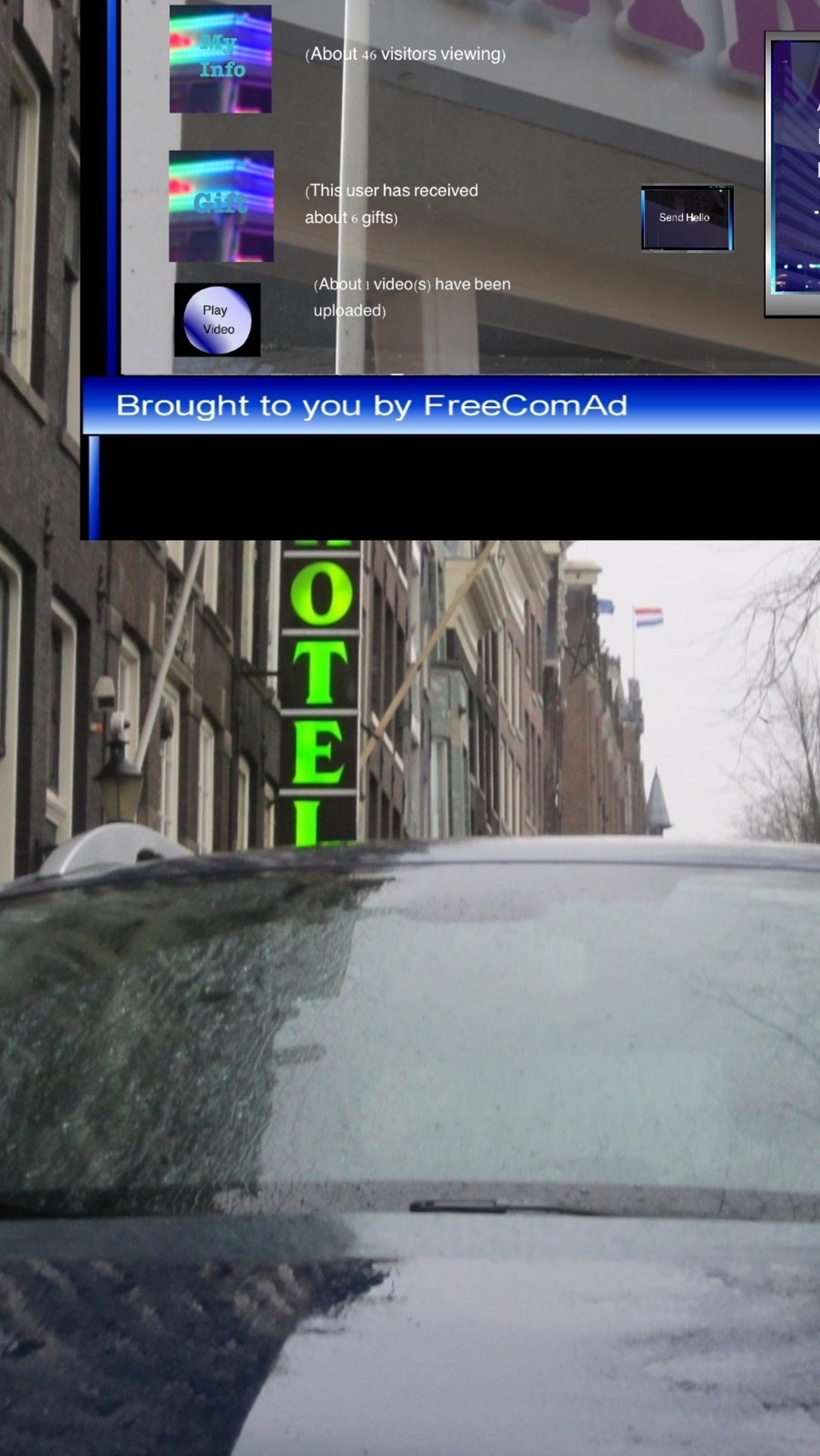
iCloud: creating your regular backup
iOS - Apple items
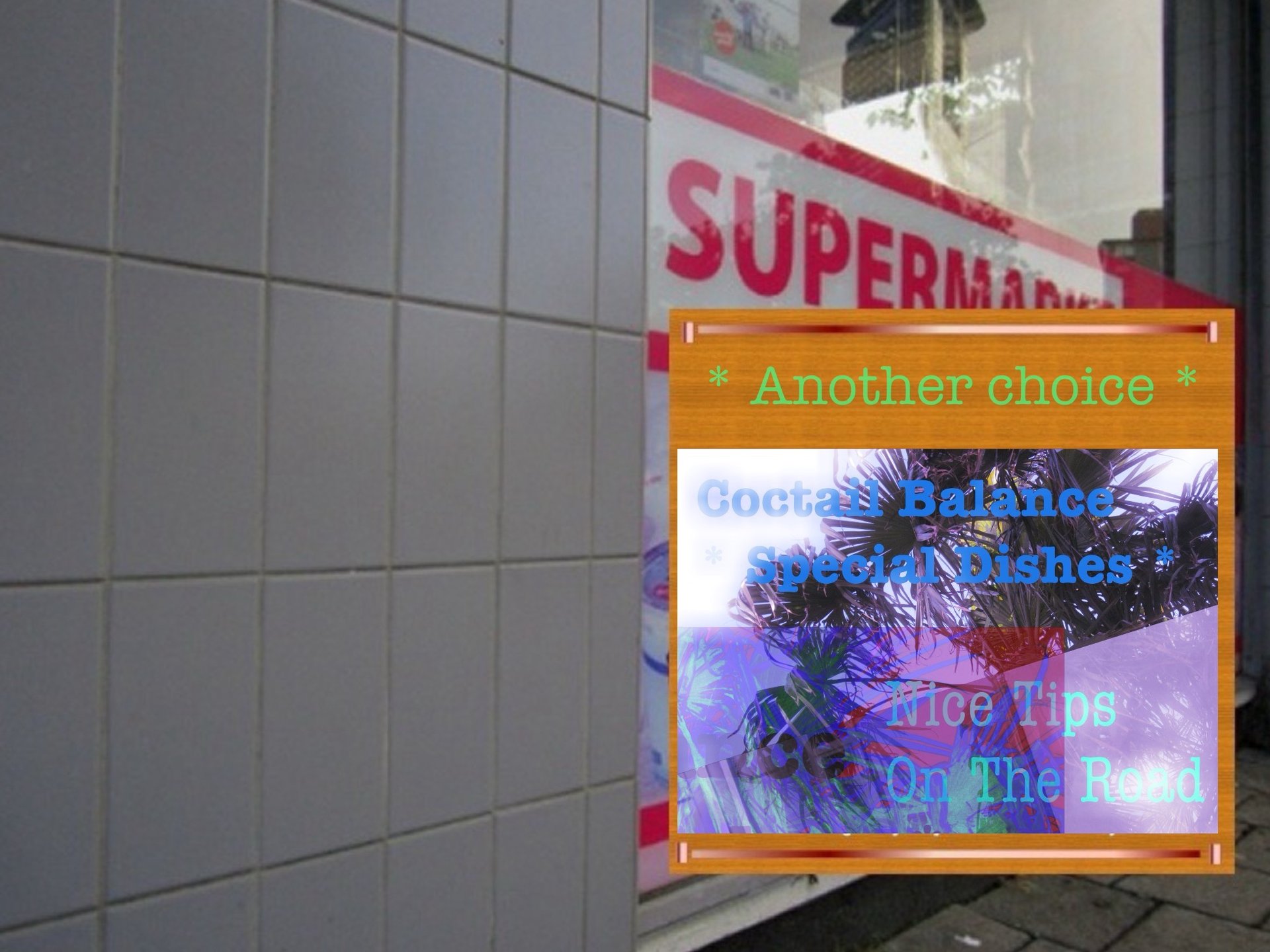
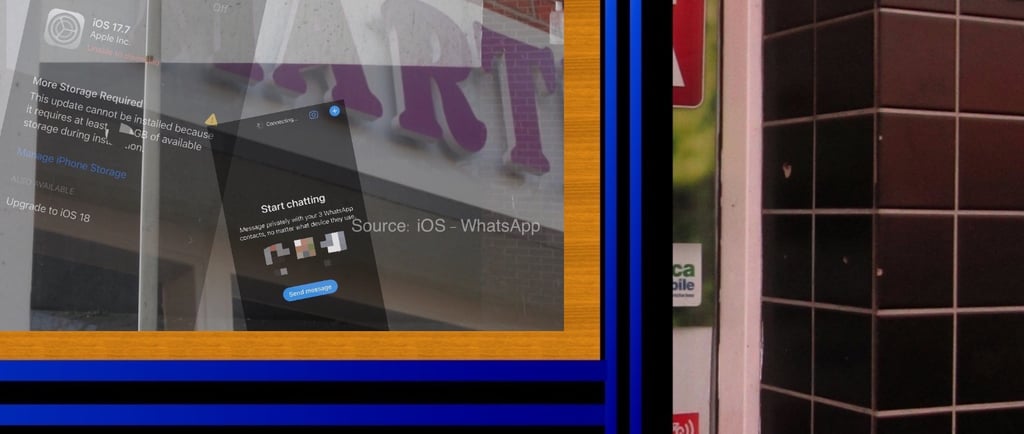
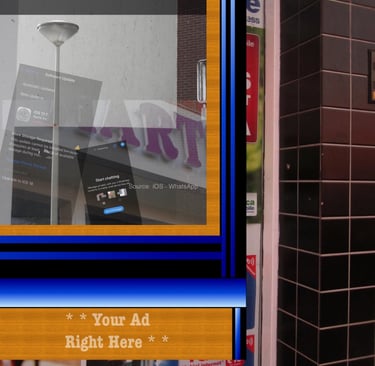
“Backup iCloud via WiFi recommended with separate storage applications”
Saving all your documents, photos, videos and apps in iCloud is not difficult to do. In a few small steps you will know which ‘switches’ to enable and disable. You can make a full backup at any time by clicking on “Create backup” in the “iCloud” tab (settings). Once the backup is complete, you can see which applications you have saved in the indicators. This can be useful if you want to use another mobile device with Apple Account ID. Easily restore all your data. This can take a while. It is recommended to use a (protected with password) WiFi. - - - What if I have to interrupt (cancel) a ‘Backup session’ halfway through? Unfortunately, the old backup will disappear and it will free up space for a new one. In the event of an interruption, you will unfortunately also have half the storage available for a restore. However, this does not really have to be a problem: If necessary, only enable the switches for the applications that you would like to save. If the test is not ‘selected’, the system will not make a backup of it. Do this manually if you would like to. Let’s take the WhatsApp app as an example. The restore happens automatically when requested. A message about a situation or error appears during this process. If no message appears, the system does not recognize any issues with a backup restore. With WhatsApp, a list of all your contacts appears. It may take a while before a profile picture is visible. Then start a chat session with one of your contacts. - - - Where did all my previous messages suddenly go? If all goes well, your old messages will be visible in the same chat window. If not, go to “iCloud Drive” and enable this function. Do this also for “Images”. Use WiFi during this restore process. - - - You do not see any of your data at all. How is that possible? Go to “iCloud Backup” and enable this function. It is possible that when you create a new backup, you can quickly lose the old one. There is no such thing as an archive "Your backup of <date> and <time> with description "title". This does not apply here as with a Windows OS or as we know it from cPanel for webmasters. Tip: You can, if desired, make a new backup and not click on a new one before restoring the original backup file. Version iOS 17 / 18.
“Backup iCloud via WiFi aanbevolen met afzonderlijke opslag toepassingen”
Het opslaan van al uw documenten, foto’s, video’s en Apps in iCloud is niet moeilijk om te doen. In enkele kleine stappen weet u welke ‘schakelaars’ u moet inschakelen en uitschakelen. Het maken van een volledig backup kan op ieder moment gebeuren door op “Backup maken” te klikken bij tabblad “iCloud” (instellingen). Is de backup eenmaal voltooid, kunt u bij de indicators zien welke toepassingen u hebt opgeslagen. Dit kan handig zijn als u een ander mobiel apparaat wilt gebruiken met Apple Account ID. Zet eenvoudig al uw data terug. Dit kan namelijk een tijdje duren. Aanbevolen is een (beveiligde met wachtwoord) WiFi te gebruiken. - - - Wat nu als ik halverwege een ‘Backup sessie’ moet onderbreken (annuleren)? Helaas zal de oude backup verdwijnen en zal het ruimte vrij maken voor een nieuwe. Bij een onderbreking, zult u helaas ook een halve opslag tot uw beschikking hebben bij een herstel. Toch hoeft dit niet echt een probleem te zijn: Schakel indien nodig alleen de schakelaars in voor de toepassingen die u graag wilt opslaan. Is de test niet ‘geselecteerd’, dan zal het systeem geen backup hiervan maken. Doe dit alnog handmatig als u dit graag zou willen. Als voorbeeld nemen we de app WhatsApp. Het terugzetten gebeurt bij een verzoek geheel vanzelf. Een melding van een situatie of fout verschijnt bij dit proces in beeld. Verschijnt er geen melding, dan herkent het systeem geen issues met een backup herstel. Bij WhatsApp verschijnt er een lijst van al uw kontakten. Het kan even duren voordat een profielfoto zichtbaar is. Start vervolgens met een chatsessie met een van uw kontakten. - - - Waar zijn al mijn vorige berichten ineens gebleven? Als het goed is zullen uw oude berichten in hetzelfde chatvenster te zien zijn. Is dit niet het geval, ga dan eens naar “iCloud Drive” en schakel deze functie alsnog in. Doe dit ook bij “Afbeeldingen”. Gebruik een WiFi tijdens dit herstelproces. - - - U ziet helemaal niets van uw data terug. Hoe kan dat? Ga naar “iCloud Backup” en schakel deze functie alsnog in. Het kan zijn dat u bij een nieuwe backup aanmaak, al snel de oude kan verliezen. Er is namelijk niet iets als een archief “Uw backup van <datum > en <tijd> met beschrijving “titel”. Dit is hier niet van toepassing zoals met een Windows OS of zoals wij deze kennen van cPanel voor webmasters. Tip: Wel kunt u desgewenst opnieuw een backup maken en niet eerder op een nieuwe te klikken voor het terugzetten van het originele backup bestand. Versie iOS 17 / 18.
„iCloud-Sicherung über WLAN mit separaten Speicheranwendungen empfohlen“
Das Speichern aller Ihrer Dokumente, Fotos, Videos und Apps in iCloud ist nicht schwierig. In wenigen kleinen Schritten wissen Sie, welche „Schalter“ Sie aktivieren und deaktivieren müssen. Ein vollständiges Backup kann jederzeit erstellt werden, indem Sie im Reiter „iCloud“ (Einstellungen) auf „Backup erstellen“ klicken. Sobald die Sicherung abgeschlossen ist, zeigen Ihnen die Indikatoren an, welche Anwendungen Sie gespeichert haben. Dies kann nützlich sein, wenn Sie ein anderes Mobilgerät mit der Apple-Konto-ID verwenden möchten. Stellen Sie ganz einfach alle Ihre Daten wieder her. Dies kann eine Weile dauern. Es wird empfohlen, ein (passwortgeschütztes) WLAN zu verwenden. - - - Was passiert, wenn ich eine „Backup-Sitzung“ mittendrin unterbrechen (abbrechen) muss? Leider verschwindet das alte Backup und es wird Platz für ein neues frei. Im Falle einer Unterbrechung steht Ihnen nach der Genesung leider auch eine halbe Gehaltserhöhung zur Verfügung. Dies sollte jedoch eigentlich kein Problem darstellen: Aktivieren Sie bei Bedarf nur die Schalter für die Anwendungen, die Sie speichern möchten. Wenn der Test nicht „ausgewählt“ ist, erstellt das System kein Backup davon. Führen Sie dies manuell durch, wenn Sie möchten. Als Beispiel nehmen wir die WhatsApp-App. Die Wiederherstellung erfolgt auf Wunsch automatisch. Während dieses Vorgangs erscheint auf dem Bildschirm eine Meldung über eine Situation oder einen Fehler. Wenn keine Meldung angezeigt wird, erkennt das System keine Probleme bei einer Backup-Wiederherstellung. Bei WhatsApp erscheint eine Liste aller Ihrer Kontakte. Es kann eine Weile dauern, bis ein Profilfoto sichtbar ist. Starten Sie dann eine Chat-Sitzung mit einem Ihrer Kontakte. - - - Wo sind plötzlich alle meine vorherigen Nachrichten geblieben? Ihre alten Nachrichten sollten im selben Chatfenster erscheinen. Sollte dies nicht der Fall sein, gehen Sie zu „iCloud Drive“ und aktivieren Sie diese Funktion. Tun Sie dies auch unter „Bilder“. Bitte verwenden Sie während dieses Wiederherstellungsvorgangs WLAN. - - - Sie werden überhaupt keine Ihrer Daten sehen. Wie ist das möglich? Gehen Sie zu „iCloud Backup“ und aktivieren Sie diese Funktion. Wenn Sie ein neues Backup erstellen, kann es passieren, dass das alte schnell verloren geht. Es gibt kein Archiv „Ihr Backup von <Datum> und <Uhrzeit> mit der Beschreibung „Titel“. Dies gilt hier nicht wie bei einem Windows-Betriebssystem oder wie wir es von cPanel für Webmaster kennen. Tipp: Wenn Sie möchten, können Sie ein Backup erneut erstellen und müssen nicht auf ein neues klicken, bevor Sie die ursprüngliche Backup-Datei wiederherstellen. Version iOS 17 / 18.
“Se recomienda realizar una copia de seguridad de iCloud a través de WiFi con aplicaciones de almacenamiento independientes”
Almacenar todos tus documentos, fotos, vídeos y aplicaciones en iCloud no es difícil. En unos pequeños pasos sabrás qué 'interruptores' activar y desactivar. Se puede realizar una copia de seguridad completa en cualquier momento haciendo clic en "Hacer copia de seguridad" en la pestaña "iCloud" (configuración). Una vez completada la copia de seguridad, los indicadores te mostrarán qué aplicaciones has guardado. Esto puede resultar útil si desea utilizar otro dispositivo móvil con ID de cuenta de Apple. Restaure fácilmente todos sus datos. Esto puede tardar un poco. Se recomienda utilizar una WiFi (protegida con contraseña). - - - ¿Qué pasa si tengo que interrumpir (cancelar) una 'sesión de respaldo' a la mitad? Desafortunadamente, la copia de seguridad anterior desaparecerá y se liberará espacio para una nueva. En caso de interrupción, lamentablemente también tendrás medio aumento disponible al recuperarte. Sin embargo, esto no debería ser realmente un problema: si es necesario, active sólo los interruptores para las aplicaciones que desee guardar. Si la prueba no está 'seleccionada', el sistema no realizará una copia de seguridad de la misma. Haga esto manualmente si lo desea. Tomemos como ejemplo la aplicación WhatsApp. La restauración se realiza automáticamente a petición. Durante este proceso aparece en pantalla un mensaje sobre una situación o error. Si no aparece ningún mensaje, el sistema no reconoce ningún problema con la restauración de la copia de seguridad. Con WhatsApp aparecerá una lista de todos tus contactos. Puede pasar un tiempo antes de que una foto de perfil sea visible. Luego inicia una sesión de chat con uno de tus contactos. - - - ¿A dónde fueron de repente todos mis mensajes anteriores? Tus mensajes antiguos deberían aparecer en la misma ventana de chat. Si este no es el caso, vaya a “iCloud Drive” y habilite esta función. Haga esto también en "Imágenes". Utilice WiFi durante este proceso de recuperación. - - - No verás ninguno de tus datos en absoluto. ¿Cómo es eso posible? Vaya a "Copia de seguridad de iCloud" y habilite esta función. Es posible que cuando cree una nueva copia de seguridad, pierda rápidamente la anterior. No existe un archivo “Su copia de seguridad de <fecha> y <hora> con la descripción “título”. Esto no se aplica aquí como ocurre con el sistema operativo Windows o como lo conocemos por cPanel para webmasters. Consejo: Si lo deseas, puedes hacer una copia de seguridad nuevamente y no tener que hacer clic en una nueva antes de restaurar el archivo de copia de seguridad original. Versión iOS 17/18.
"Sauvegarde iCloud via WiFi recommandée avec des applications de stockage distinctes"
Stocker tous vos documents, photos, vidéos et applications dans iCloud n'est pas difficile à faire. En quelques petites étapes, vous saurez quels « commutateurs » activer et désactiver. Une sauvegarde complète peut être effectuée à tout moment en cliquant sur « Faire une sauvegarde » dans l'onglet « iCloud » (paramètres). Une fois la sauvegarde terminée, les indicateurs vous montreront quelles applications vous avez enregistrées. Cela peut être utile si vous souhaitez utiliser un autre appareil mobile avec un identifiant de compte Apple. Restaurez facilement toutes vos données. Cela peut prendre un certain temps. Il est recommandé d'utiliser un WiFi (protégé par mot de passe). - - - Que se passe-t-il si je dois interrompre (annuler) une « session de sauvegarde » à mi-parcours ? Malheureusement, l’ancienne sauvegarde disparaîtra et libérera de l’espace pour une nouvelle. En cas d'interruption, vous disposerez malheureusement également d'une demi-augmentation à votre reprise. Cependant, cela ne devrait pas vraiment poser de problème : si nécessaire, activez uniquement les commutateurs pour les applications que vous souhaitez enregistrer. Si le test n'est pas « sélectionné », le système n'en fera pas de sauvegarde. Faites-le manuellement si vous le souhaitez. Prenons l'exemple de l'application WhatsApp. La restauration s'effectue automatiquement sur demande. Un message concernant une situation ou une erreur apparaît à l'écran pendant ce processus. Si aucun message n'apparaît, le système ne reconnaît aucun problème avec une restauration de sauvegarde. Avec WhatsApp, une liste de tous vos contacts apparaîtra. Cela peut prendre un certain temps avant qu'une photo de profil soit visible. Démarrez ensuite une session de chat avec l’un de vos contacts. - - - Où sont passés soudainement tous mes messages précédents ? Vos anciens messages devraient apparaître dans la même fenêtre de discussion. Si ce n'est pas le cas, allez sur « iCloud Drive » et activez cette fonction. Faites-le également sous « Images ». Veuillez utiliser le WiFi pendant ce processus de récupération. - - - Vous ne verrez aucune de vos données. Comment est-ce possible ? Allez dans « Sauvegarde iCloud » et activez cette fonction. Il est possible que lorsque vous créez une nouvelle sauvegarde, vous perdiez rapidement l’ancienne. Il n'existe pas d'archive « Votre sauvegarde de <date> et <heure> avec la description « titre ». Cela ne s'applique pas ici comme avec un système d'exploitation Windows ou comme nous le connaissons grâce à cPanel pour les webmasters. Astuce : Si vous le souhaitez, vous pouvez refaire une sauvegarde sans avoir à cliquer sur une nouvelle avant de restaurer le fichier de sauvegarde d'origine. Version iOS 17/18.
“Si consiglia il backup di iCloud tramite WiFi con applicazioni di archiviazione separate”
Archiviare tutti i tuoi documenti, foto, video e app su iCloud non è difficile. In pochi piccoli passaggi saprai quali 'interruttori' attivare e disattivare. È possibile effettuare un backup completo in qualsiasi momento facendo clic su "Esegui backup" nella scheda "iCloud" (impostazioni). Una volta completato il backup, gli indicatori ti mostreranno quali applicazioni hai salvato. Questo può essere utile se desideri utilizzare un altro dispositivo mobile con l'ID account Apple. Ripristina facilmente tutti i tuoi dati. L'operazione potrebbe richiedere del tempo. Si consiglia di utilizzare una rete WiFi (protetta da password). - - - Cosa succede se devo interrompere (annullare) una "sessione di backup" a metà? Sfortunatamente, il vecchio backup scomparirà e libererà spazio per uno nuovo. In caso di interruzione purtroppo avrete a disposizione anche la metà del rilancio al momento del recupero. Ma questo non dovrebbe essere un problema: se necessario, attivate gli interruttori solo per le applicazioni che volete salvare. Se il test non viene 'selezionato' il sistema non ne eseguirà il backup. Fallo manualmente se lo desideri. Prendiamo come esempio l’app WhatsApp. Il ripristino avviene automaticamente su richiesta. Durante questo processo sullo schermo viene visualizzato un messaggio relativo a una situazione o un errore. Se non viene visualizzato alcun messaggio, il sistema non riconosce alcun problema con il ripristino del backup. Con WhatsApp apparirà un elenco di tutti i tuoi contatti. Potrebbe volerci un po' di tempo prima che la foto del profilo sia visibile. Quindi avvia una sessione di chat con uno dei tuoi contatti. - - - Dove sono finiti all'improvviso tutti i miei messaggi precedenti? I tuoi vecchi messaggi dovrebbero apparire nella stessa finestra di chat. Se così non fosse, vai su “iCloud Drive” e abilita questa funzione. Fallo anche in "Immagini". Utilizza il Wi-Fi durante il processo di ripristino. - - - Non vedrai nessuno dei tuoi dati. Com'è possibile? Vai su "Backup iCloud" e abilita questa funzione. È possibile che quando crei un nuovo backup, puoi perdere rapidamente quello vecchio. Non esiste un archivio “Il tuo backup di <data> e <ora> con la descrizione “titolo”. Ciò non si applica qui come con un sistema operativo Windows o come lo conosciamo da cPanel per i webmaster. Suggerimento: se lo desideri, puoi eseguire nuovamente un backup e non dover fare clic su uno nuovo prima di ripristinare il file di backup originale. Versione iOS 17/18.
"Συνιστάται δημιουργία αντιγράφων ασφαλείας iCloud μέσω WiFi με ξεχωριστές εφαρμογές αποθήκευσης"
Η αποθήκευση όλων των εγγράφων, των φωτογραφιών, των βίντεο και των Εφαρμογών σας στο iCloud δεν είναι δύσκολη. Σε μερικά μικρά βήματα θα γνωρίζετε ποιους «διακόπτες» να ενεργοποιήσετε και να απενεργοποιήσετε. Μπορείτε να δημιουργήσετε ένα πλήρες αντίγραφο ασφαλείας ανά πάσα στιγμή κάνοντας κλικ στο «Δημιουργία αντιγράφου ασφαλείας» στην καρτέλα «iCloud» (ρυθμίσεις). Μόλις ολοκληρωθεί η δημιουργία αντιγράφων ασφαλείας, οι ενδείξεις θα σας δείξουν ποιες εφαρμογές έχετε αποθηκεύσει. Αυτό μπορεί να είναι χρήσιμο εάν θέλετε να χρησιμοποιήσετε άλλη κινητή συσκευή με αναγνωριστικό λογαριασμού Apple. Επαναφέρετε εύκολα όλα τα δεδομένα σας. Αυτό μπορεί να διαρκέσει λίγο. Συνιστάται η χρήση WiFi (με κωδικό πρόσβασης). - - - Τι θα συμβεί αν χρειαστεί να διακόψω (ακυρώσω) μια «αντιγραφική συνεδρία» στα μισά του δρόμου; Δυστυχώς, το παλιό αντίγραφο ασφαλείας θα εξαφανιστεί και θα ελευθερώσει χώρο για ένα νέο. Σε περίπτωση διακοπής, δυστυχώς θα έχετε επίσης διαθέσιμη μισή αύξηση κατά την ανάκτηση. Ωστόσο, αυτό δεν θα πρέπει να είναι πραγματικά πρόβλημα: Εάν είναι απαραίτητο, ενεργοποιήστε μόνο τους διακόπτες για τις εφαρμογές που θέλετε να αποθηκεύσετε. Εάν η δοκιμή δεν είναι «επιλεγμένη», το σύστημα δεν θα δημιουργήσει αντίγραφο ασφαλείας της. Κάντε το χειροκίνητα εάν θέλετε. Παίρνουμε ως παράδειγμα την εφαρμογή WhatsApp. Η επαναφορά πραγματοποιείται αυτόματα κατόπιν αιτήματος. Κατά τη διάρκεια αυτής της διαδικασίας εμφανίζεται στην οθόνη ένα μήνυμα σχετικά με μια κατάσταση ή σφάλμα. Εάν δεν εμφανιστεί μήνυμα, το σύστημα δεν αναγνωρίζει προβλήματα με την επαναφορά αντιγράφων ασφαλείας. Με το WhatsApp, θα εμφανιστεί μια λίστα με όλες τις επαφές σας. Μπορεί να χρειαστεί λίγος χρόνος για να εμφανιστεί μια φωτογραφία προφίλ. Στη συνέχεια, ξεκινήστε μια συνεδρία συνομιλίας με μια από τις επαφές σας. - - - Πού πήγαν ξαφνικά όλα τα προηγούμενα μηνύματά μου; Τα παλιά σας μηνύματα θα πρέπει να εμφανίζονται στο ίδιο παράθυρο συνομιλίας. Εάν δεν συμβαίνει αυτό, μεταβείτε στο "iCloud Drive" και ενεργοποιήστε αυτήν τη λειτουργία. Κάντε επίσης αυτό στην ενότητα "Εικόνες". Χρησιμοποιήστε WiFi κατά τη διάρκεια αυτής της διαδικασίας ανάκτησης. - - - Δεν θα δείτε καθόλου τα δεδομένα σας. Πώς είναι δυνατόν; Μεταβείτε στο "iCloud Backup" και ενεργοποιήστε αυτήν τη λειτουργία. Είναι πιθανό όταν δημιουργείτε ένα νέο αντίγραφο ασφαλείας, να χάσετε γρήγορα το παλιό. Δεν υπάρχει τέτοιο πράγμα όπως ένα αρχείο "Το αντίγραφο ασφαλείας των <ημερομηνία> και <ώρα> με περιγραφή "τίτλος". Αυτό δεν ισχύει εδώ όπως με ένα λειτουργικό σύστημα Windows ή όπως το γνωρίζουμε από το cPanel για webmasters. Συμβουλή: Εάν θέλετε, μπορείτε να δημιουργήσετε ξανά αντίγραφο ασφαλείας και να μην χρειαστεί να κάνετε κλικ σε ένα νέο πριν επαναφέρετε το αρχικό αρχείο αντιγράφου ασφαλείας. Έκδοση iOS 17/18.
„Zalecane tworzenie kopii zapasowych w iCloud przez Wi-Fi z oddzielnymi aplikacjami do przechowywania danych”
Przechowywanie wszystkich dokumentów, zdjęć, filmów i aplikacji w iCloud nie jest trudne. W kilku małych krokach dowiesz się, które „przełączniki” włączyć, a które wyłączyć. Pełną kopię zapasową można wykonać w dowolnym momencie, klikając „Utwórz kopię zapasową” w zakładce „iCloud” (ustawienia). Po zakończeniu tworzenia kopii zapasowej wskaźniki pokażą, które aplikacje zostały zapisane. Może to być przydatne, jeśli chcesz używać innego urządzenia mobilnego z kontem Apple ID. Z łatwością przywróć wszystkie swoje dane. To może chwilę potrwać. Zaleca się korzystanie z WiFi (chronionego hasłem). - - - Co się stanie, jeśli będę musiał przerwać (anulować) „sesję tworzenia kopii zapasowych” w połowie? Niestety stara kopia zapasowa zniknie i zwolni miejsce na nową. W przypadku przerwy, po powrocie do zdrowia będziesz miał niestety dostęp do połowy podwyżki. Jednak nie powinno to stanowić problemu: w razie potrzeby włącz przełączniki tylko dla aplikacji, które chcesz zapisać. Jeżeli test nie zostanie „wybrany”, system nie utworzy jego kopii zapasowej. Jeśli chcesz, zrób to ręcznie. Jako przykład bierzemy aplikację WhatsApp. Przywracanie odbywa się automatycznie na żądanie. Podczas tego procesu na ekranie pojawia się komunikat o sytuacji lub błędzie. Jeśli nie pojawi się żaden komunikat, system nie rozpoznaje żadnych problemów z przywróceniem kopii zapasowej. W WhatsApp pojawi się lista wszystkich Twoich kontaktów. Może minąć trochę czasu, zanim zdjęcie profilowe będzie widoczne. Następnie rozpocznij sesję czatu z jednym ze swoich kontaktów. - - - Gdzie nagle zniknęły wszystkie moje poprzednie wiadomości? Twoje stare wiadomości powinny pojawić się w tym samym oknie czatu. Jeśli tak nie jest, przejdź do „iCloud Drive” i włącz tę funkcję. Zrób to również w sekcji „Obrazy”. Podczas procesu odzyskiwania korzystaj z Wi-Fi. - - - Nie będziesz widzieć żadnych swoich danych. Jak to możliwe? Przejdź do „iCloud Backup” i włącz tę funkcję. Możliwe, że tworząc nową kopię zapasową, możesz szybko utracić starą. Nie ma czegoś takiego jak archiwum „Twoja kopia zapasowa <data> i <godzina> z opisem „tytuł”. Nie ma to tutaj zastosowania, jak w przypadku systemu operacyjnego Windows lub jak wiemy z cPanel dla webmasterów. Wskazówka: Jeśli chcesz, możesz ponownie utworzyć kopię zapasową i nie musisz klikać nowej przed przywróceniem oryginalnego pliku kopii zapasowej. Wersja iOS 17/18.
„Препоръчва се архивиране на iCloud през WiFi с отделни приложения за съхранение“
Съхраняването на всички ваши документи, снимки, видеоклипове и приложения в iCloud не е трудно. С няколко малки стъпки ще знаете кои „превключватели“ да активирате и деактивирате. Пълно архивиране може да се направи по всяко време, като щракнете върху „Направете архивиране“ в раздела „iCloud“ (настройки). След като архивирането приключи, индикаторите ще ви покажат кои приложения сте запазили. Това може да бъде полезно, ако искате да използвате друго мобилно устройство с Apple Account ID. Възстановете лесно всичките си данни. Това може да отнеме известно време. Препоръчително е да използвате (защитен с парола) WiFi. - - - Какво ще стане, ако трябва да прекъсна (отменя) „сесия за архивиране“ по средата? За съжаление, старият архив ще изчезне и ще освободи място за нов. В случай на прекъсване, за съжаление ще имате на разположение и половин рейз при възстановяване. Това обаче не би трябвало да е проблем: ако е необходимо, активирайте превключвателите само за приложенията, които искате да запазите. Ако тестът не е "избран", системата няма да направи резервно копие на него. Направете това ръчно, ако желаете. Вземаме за пример приложението WhatsApp. Възстановяването става автоматично при поискване. По време на този процес на екрана се появява съобщение за ситуация или грешка. Ако не се появи съобщение, системата не разпознава проблеми с възстановяването на резервно копие. С WhatsApp ще се появи списък с всички ваши контакти. Може да отнеме известно време, преди профилна снимка да се види. След това започнете чат сесия с един от вашите контакти. - - - Къде изведнъж отидоха всичките ми предишни съобщения? Вашите стари съобщения трябва да се показват в същия прозорец за чат. Ако това не е така, отидете на „iCloud Drive“ и активирайте тази функция. Също така направете това под „Изображения“. Моля, използвайте WiFi по време на този процес на възстановяване. - - - Изобщо няма да видите вашите данни. Как е възможно? Отидете на „iCloud Backup“ и активирайте тази функция. Възможно е, когато създавате нов архив, бързо да загубите стария. Няма такова нещо като архив „Вашето архивно копие на <дата> и <час> с описание „заглавие“. Това не важи тук, както при Windows OS или както го познаваме от cPanel за уебмастъри. Съвет: Ако желаете, можете да направите резервно копие отново и да не се налага да щракнете върху нов, преди да възстановите оригиналния архивен файл. Версия iOS 17 / 18.
“Preporučuje se sigurnosna kopija iCloud-a preko WiFi-a s zasebnim aplikacijama za pohranu”
Pohraniti sve svoje dokumente, fotografije, videozapise i aplikacije u iCloud nije teško. U nekoliko malih koraka znat ćete koje 'prekidače' uključiti i onemogućiti. Potpuna sigurnosna kopija se može napraviti u bilo kojem trenutku klikom na “Make backup” na kartici “iCloud” (postavke). Kada sigurnosna kopija završi, indikatori će vam pokazati koje ste aplikacije spremili. Ovo može biti korisno ako želite koristiti drugi mobilni uređaj s ID-om Apple računa. Jednostavno vratite sve svoje podatke. Ovo može potrajati. Preporučljivo je koristiti WiFi (zaštićen lozinkom). - - - Što ako moram prekinuti (otkazati) 'Sigurnosnu sesiju' na pola puta? Nažalost, stara sigurnosna kopija će nestati i oslobodit će prostor za novu. U slučaju prekida, nažalost imate na raspolaganju i pola povišice nakon oporavka. Međutim, to zapravo ne bi trebao biti problem: ako je potrebno, uključite prekidače samo za aplikacije koje želite spremiti. Ako test nije 'odabran', sustav neće napraviti njegovu sigurnosnu kopiju. Učinite to ručno ako želite. Uzimamo aplikaciju WhatsApp kao primjer. Vraćanje se odvija automatski na zahtjev. Tijekom ovog postupka na zaslonu se pojavljuje poruka o situaciji ili pogrešci. Ako se ne pojavi nikakva poruka, sustav ne prepoznaje probleme s vraćanjem sigurnosne kopije. Uz WhatsApp će se pojaviti popis svih vaših kontakata. Može proći neko vrijeme prije nego što fotografija profila postane vidljiva. Zatim započnite sesiju razgovora s jednim od svojih kontakata. - - - Gdje su odjednom nestale sve moje prethodne poruke? Vaše stare poruke trebale bi se pojaviti u istom prozoru za chat. Ako to nije slučaj, idite na “iCloud Drive” i omogućite ovu funkciju. To također učinite pod “Slike”. Koristite WiFi tijekom ovog procesa oporavka. - - - Nećete uopće vidjeti svoje podatke. Kako je to moguće? Idite na “iCloud Backup” i omogućite ovu funkciju. Moguće je da kada napravite novu sigurnosnu kopiju, možete brzo izgubiti staru. Ne postoji takva stvar kao što je arhiva “Vaša sigurnosna kopija <datum> i <vrijeme> s opisom “naslov”. Ovo se ovdje ne odnosi kao kod Windows OS-a ili kao što znamo iz cPanela za webmastere. Savjet: Ako želite, možete ponovno napraviti sigurnosnu kopiju i ne morate kliknuti na novu prije vraćanja izvorne sigurnosne kopije. Verzija iOS 17/18.
“Preporučuje se sigurnosna kopija iCloud-a preko WiFi-a sa zasebnim aplikacijama za pohranu”
Pohranjivanje svih vaših dokumenata, fotografija, video zapisa i aplikacija u iCloud nije teško učiniti. U nekoliko malih koraka znat ćete koje 'prekidače' treba uključiti i onemogućiti. Potpunu sigurnosnu kopiju možete napraviti u bilo kojem trenutku klikom na “Napravi sigurnosnu kopiju” na kartici “iCloud” (Postavke). Kada se sigurnosna kopija završi, indikatori će vam pokazati koje ste aplikacije sačuvali. Ovo može biti korisno ako želite koristiti drugi mobilni uređaj s Apple ID računom. Lako vratite sve svoje podatke. Ovo može potrajati. Preporučuje se korištenje (zaštićenog lozinkom) WiFi mreže. - - - Šta ako moram prekinuti (otkazati) 'Backup session' na pola puta? Nažalost, stara sigurnosna kopija će nestati i oslobodit će prostor za novu. U slučaju prekida, nažalost imat ćete na raspolaganju i pola povišice nakon oporavka. Međutim, ovo ne bi trebao biti problem: ako je potrebno, omogućite prekidače samo za aplikacije koje želite da sačuvate. Ako test nije 'odabran', sistem neće napraviti njegovu sigurnosnu kopiju. Uradite ovo ručno ako želite. Uzimamo aplikaciju WhatsApp kao primjer. Vraćanje se odvija automatski na zahtjev. Tokom ovog procesa na ekranu se pojavljuje poruka o situaciji ili grešci. Ako se ne pojavi poruka, sistem ne prepoznaje probleme sa vraćanjem iz rezervne kopije. Uz WhatsApp, pojavit će se lista svih vaših kontakata. Može proći neko vrijeme prije nego što fotografija profila bude vidljiva. Zatim započnite sesiju ćaskanja s jednim od svojih kontakata. - - - Gdje su odjednom nestale sve moje prethodne poruke? Vaše stare poruke bi se trebale pojaviti u istom prozoru za ćaskanje. Ako to nije slučaj, idite na “iCloud Drive” i omogućite ovu funkciju. Uradite to i pod “Slike”. Koristite WiFi tokom ovog procesa oporavka. - - - Nećete vidjeti nikakve svoje podatke. Kako je to moguće? Idite na “iCloud Backup” i omogućite ovu funkciju. Moguće je da kada kreirate novu sigurnosnu kopiju, možete brzo izgubiti staru. Ne postoji takva stvar kao što je arhiva “Vaša sigurnosna kopija <datum> i <vrijeme> s opisom “naslov”. Ovo se ovdje ne primjenjuje kao na Windows OS ili kako ga poznajemo iz cPanela za webmastere. Savjet: Ako želite, možete ponovo napraviti sigurnosnu kopiju i ne morate kliknuti na novu prije vraćanja originalne sigurnosne kopije. Verzija iOS 17/18.
“Recomendado fazer backup do iCloud por WiFi com aplicações de armazenamento separadas”
Armazenar todos os seus documentos, fotografias, vídeos e aplicações no iCloud não é difícil. Em alguns pequenos passos saberá quais os 'interruptores' a ativar e desativar. Um backup completo pode ser feito a qualquer momento clicando em “Fazer backup” no separador “iCloud” (definições). Assim que o backup estiver concluído, os indicadores mostrarão quais as aplicações que guardou. Isto pode ser útil se quiser utilizar outro dispositivo móvel com ID de conta Apple. Restaure facilmente todos os seus dados. Isto pode demorar um pouco. Recomenda-se a utilização de um WiFi (protegido por palavra-passe). - - - E se tiver de interromper (cancelar) uma 'sessão de cópia de segurança' a meio? Infelizmente, o backup antigo desaparecerá e libertará espaço para um novo. No caso de uma interrupção, infelizmente também terá meio aumento disponível na recuperação. No entanto, isto não deverá ser um problema: se necessário, ative apenas as opções das aplicações que pretende guardar. Se o teste não estiver 'selecionado', o sistema não fará cópias de segurança do mesmo. Faça-o manualmente se desejar. Tomamos como exemplo a aplicação WhatsApp. A restauração ocorre automaticamente mediante pedido. Uma mensagem sobre uma situação ou erro aparece no ecrã durante este processo. Se não for apresentada nenhuma mensagem, o sistema não reconhece qualquer problema com a restauração do backup. Com o WhatsApp, irá aparecer uma lista com todos os seus contactos. Pode demorar um pouco até que uma fotografia de perfil fique visível. De seguida, inicie uma sessão de chat com um dos seus contactos. - - - Para onde foram todas as minhas mensagens anteriores de repente? As suas mensagens antigas deverão aparecer na mesma janela de chat. Caso não seja o caso, aceda a “iCloud Drive” e ative esta função. Faça-o também em “Imagens”. Utilize WiFi durante este processo de recuperação. - - - Não verá nenhum dos seus dados. Como é possível? Vá a “Backup do iCloud” e ative esta função. É possível que, ao criar um novo backup, perca rapidamente o antigo. Não existe um ficheiro “O seu backup de <data> e <hora> com a descrição “título”. Isto não se aplica aqui como no sistema operativo Windows ou como o conhecemos no cPanel para webmasters. Dica: Se desejar, pode voltar a fazer um backup e não ter de clicar num novo antes de restaurar o ficheiro de backup original. Versão iOS 17/18.
«Рекомендуется выполнять резервное копирование iCloud через Wi-Fi с отдельными приложениями для хранения данных»
Хранить все ваши документы, фотографии, видео и приложения в iCloud несложно. Сделав несколько небольших шагов, вы узнаете, какие «переключатели» включать и выключать. Полную резервную копию можно сделать в любой момент, нажав кнопку «Сделать резервную копию» на вкладке «iCloud» (настройки). После завершения резервного копирования индикаторы покажут вам, какие приложения вы сохранили. Это может быть полезно, если вы хотите использовать другое мобильное устройство с идентификатором учетной записи Apple. Легко восстановить все ваши данные. Это может занять некоторое время. Рекомендуется использовать (защищенный паролем) Wi-Fi. - - - Что делать, если мне придется прервать (отменить) сеанс резервного копирования на полпути? К сожалению, старая резервная копия исчезнет и освободится место для новой. В случае перерыва вам, к сожалению, также будет предоставлена половина повышения после восстановления. Однако на самом деле это не должно быть проблемой: при необходимости включите переключатели только для тех приложений, которые вы хотите сохранить. Если тест не выбран, система не будет создавать его резервную копию. Если хотите, сделайте это вручную. В качестве примера мы возьмем приложение WhatsApp. Восстановление происходит автоматически по запросу. Во время этого процесса на экране появляется сообщение о ситуации или ошибке. Если сообщение не появляется, система не распознает никаких проблем с восстановлением из резервной копии. В WhatsApp появится список всех ваших контактов. Прежде чем фотография профиля станет видимой, может пройти некоторое время. Затем начните сеанс чата с одним из ваших контактов. - - - Куда вдруг делись все мои предыдущие сообщения? Ваши старые сообщения должны появиться в том же окне чата. Если это не так, перейдите в «iCloud Drive» и включите эту функцию. Также сделайте это в разделе «Изображения». Пожалуйста, используйте Wi-Fi во время процесса восстановления. - - - Вы вообще не увидите никаких своих данных. Как это возможно? Перейдите в «Резервное копирование iCloud» и включите эту функцию. Вполне возможно, что при создании новой резервной копии вы можете быстро потерять старую. Не существует такого понятия, как архив «Ваша резервная копия <дата> и <время> с описанием «название». Здесь это не применимо, как к ОС Windows или как мы знаем из cPanel для веб-мастеров. Совет: При желании вы можете сделать резервную копию еще раз и не нажимать на новую перед восстановлением исходного файла резервной копии. Версия iOS 17/18.
„Rekomenduojama sukurti atsarginę iCloud per WiFi naudojant atskiras saugojimo programas“
Saugoti visus dokumentus, nuotraukas, vaizdo įrašus ir programas „iCloud“ nėra sunku. Atlikę kelis nedidelius veiksmus sužinosite, kuriuos „jungiklius“ įjungti ir išjungti. Visą atsarginę kopiją galima padaryti bet kuriuo metu spustelėjus „Sukurti atsarginę kopiją“ skirtuke „iCloud“ (nustatymai). Kai atsarginė kopija bus sukurta, indikatoriai parodys, kurias programas išsaugojote. Tai gali būti naudinga, jei norite naudoti kitą mobilųjį įrenginį su Apple paskyros ID. Lengvai atkurkite visus savo duomenis. Tai gali šiek tiek užtrukti. Rekomenduojama naudoti (slaptažodžiu apsaugotą) WiFi. - - - Ką daryti, jei turiu pertraukti (atšaukti) „Atsarginės kopijos seansą“ įpusėjus? Deja, senoji atsarginė kopija išnyks ir atsilaisvins vietos naujai. Pertraukimo atveju, deja, taip pat turėsite pusę padidinimo, kai atsigausite. Tačiau tai tikrai neturėtų būti problema: jei reikia, įjunkite tik tų programų, kurias norite išsaugoti, jungiklius. Jei testas nėra „pasirinktas“, sistema nekurs atsarginės jo kopijos. Jei norite, atlikite tai rankiniu būdu. Kaip pavyzdį imame „WhatsApp“ programą. Paprašius, atkūrimas vyksta automatiškai. Šio proceso metu ekrane pasirodo pranešimas apie situaciją arba klaidą. Jei nerodomas joks pranešimas, sistema neatpažįsta jokių problemų, susijusių su atsarginės kopijos atkūrimu. Su WhatsApp bus rodomas visų jūsų kontaktų sąrašas. Gali praeiti šiek tiek laiko, kol profilio nuotrauka bus matoma. Tada pradėkite pokalbį su vienu iš savo kontaktų. - - - Kur staiga dingo visos mano ankstesnės žinutės? Jūsų seni pranešimai turėtų būti rodomi tame pačiame pokalbio lange. Jei taip nėra, eikite į „iCloud Drive“ ir įjunkite šią funkciją. Taip pat darykite tai skiltyje „Vaizdai“. Atkūrimo proceso metu naudokite „Wi-Fi“. - - - Iš viso nematysite jokių savo duomenų. Kaip tai įmanoma? Eikite į „iCloud Backup“ ir įjunkite šią funkciją. Gali būti, kad sukūrę naują atsarginę kopiją galite greitai prarasti senąją. Nėra tokio dalyko kaip archyvas „Jūsų <data> ir <time> atsarginė kopija su aprašymu „pavadinimas“. Tai čia netaikoma, kaip „Windows“ OS arba kaip žinome iš „cPanel“ žiniatinklio valdytojams. Patarimas: jei norite, galite dar kartą sukurti atsarginę kopiją ir nereikės spustelėti naujos prieš atkuriant pradinį atsarginės kopijos failą. iOS 17/18 versija.
“Ieteicams dublēt iCloud, izmantojot WiFi, izmantojot atsevišķas krātuves lietojumprogrammas”
Visu dokumentu, fotoattēlu, videoklipu un lietotņu glabāšana pakalpojumā iCloud nav sarežģīta. Veicot dažas nelielas darbības, jūs uzzināsit, kurus "slēdžus" iespējot un atspējot. Pilnu dublējumu var izveidot jebkurā laikā, noklikšķinot uz “Veikt dublējumu” cilnē “iCloud” (iestatījumi). Kad dublēšana ir pabeigta, indikatori parādīs, kuras lietojumprogrammas esat saglabājis. Tas var būt noderīgi, ja vēlaties izmantot citu mobilo ierīci ar Apple konta ID. Viegli atjaunojiet visus savus datus. Tas var aizņemt kādu laiku. Ieteicams izmantot (ar paroli aizsargātu) WiFi. - - - Ko darīt, ja man ir jāpārtrauc (atceļ) dublēšanas sesija pusceļā? Diemžēl vecais dublējums pazudīs, un tas atbrīvos vietu jaunam. Pārtraukuma gadījumā jums diemžēl būs pieejama arī puse paaugstinājuma pēc atgūšanas. Tomēr tai nevajadzētu būt problēmai: ja nepieciešams, iespējojiet slēdžus tikai tām lietojumprogrammām, kuras vēlaties saglabāt. Ja tests nav “atlasīts”, sistēma neveiks tā dublējumu. Ja vēlaties, dariet to manuāli. Kā piemēru ņemam lietotni WhatsApp. Atjaunošana notiek automātiski pēc pieprasījuma. Šī procesa laikā ekrānā tiek parādīts ziņojums par situāciju vai kļūdu. Ja ziņojums netiek parādīts, sistēma neatpazīst problēmas ar dublējuma atjaunošanu. Izmantojot WhatsApp, tiks parādīts visu jūsu kontaktpersonu saraksts. Var paiet kāds laiks, līdz būs redzams profila fotoattēls. Pēc tam sāciet tērzēšanas sesiju ar kādu no saviem kontaktiem. - - - Kur pēkšņi pazuda visas manas iepriekšējās ziņas? Jūsu vecajiem ziņojumiem vajadzētu parādīties tajā pašā tērzēšanas logā. Ja tas tā nav, dodieties uz “iCloud Drive” un iespējojiet šo funkciju. Dariet to arī sadaļā “Attēli”. Lūdzu, izmantojiet WiFi šī atkopšanas procesa laikā. - - - Jūs vispār neredzēsit savus datus. Kā tas ir iespējams? Dodieties uz “iCloud Backup” un iespējojiet šo funkciju. Iespējams, ka, izveidojot jaunu dublējumu, jūs varat ātri zaudēt veco. Nav tādas lietas kā arhīvs “Jūsu <datums> un <time> dublējums ar aprakstu “nosaukums”. Šeit tas neattiecas kā uz Windows OS vai kā mēs to zinām no tīmekļa pārziņiem paredzēta cPanel. Padoms. Ja vēlaties, varat izveidot dublējumu vēlreiz, un pirms sākotnējā dublējuma faila atjaunošanas nav jāklikšķina uz jauna. Versija iOS 17/18.
«Рекомендовано створювати резервні копії iCloud через Wi-Fi за допомогою окремих програм зберігання»
Зберігати всі ваші документи, фотографії, відео та програми в iCloud не складно. За кілька невеликих кроків ви дізнаєтесь, які «перемикачі» увімкнути та вимкнути. Повну резервну копію можна зробити в будь-який час, натиснувши «Створити резервну копію» на вкладці «iCloud» (налаштування). Після завершення резервного копіювання індикатори покажуть, які програми ви зберегли. Це може бути корисно, якщо ви хочете використовувати інший мобільний пристрій з ідентифікатором облікового запису Apple. Легко відновіть усі свої дані. Це може зайняти деякий час. Рекомендується використовувати Wi-Fi (захищений паролем). - - - Що робити, якщо мені доведеться перервати (скасувати) «сеанс резервного копіювання» на півдорозі? На жаль, стара резервна копія зникне, і це звільнить місце для нової. У разі переривання ви, на жаль, також матимете половину підвищення після відновлення. Однак це не повинно бути проблемою: якщо необхідно, увімкніть перемикачі лише для програм, які ви хочете зберегти. Якщо тест не «вибрано», система не створюватиме його резервну копію. Зробіть це вручну, якщо хочете. Ми беремо додаток WhatsApp як приклад. Відновлення відбувається автоматично за запитом. Під час цього процесу на екрані з’являється повідомлення про ситуацію або помилку. Якщо повідомлення не з’являється, система не розпізнає проблеми з відновленням резервної копії. У WhatsApp з’явиться список усіх ваших контактів. Може минути деякий час, перш ніж фотографія профілю стане видимою. Потім почніть сеанс чату з одним із ваших контактів. - - - Куди раптом поділися всі мої попередні повідомлення? Ваші старі повідомлення мають з’явитися в тому ж вікні чату. Якщо це не так, перейдіть до «iCloud Drive» і ввімкніть цю функцію. Також зробіть це в розділі «Зображення». Під час цього процесу відновлення використовуйте Wi-Fi. - - - Ви взагалі не побачите жодних своїх даних. Як таке можливо? Перейдіть до «iCloud Backup» і ввімкніть цю функцію. Цілком можливо, що при створенні нової резервної копії можна швидко втратити стару. Не існує такого поняття, як архів «Ваша резервна копія <дата> та <час> з описом «заголовок». Тут це не стосується ОС Windows або того, що ми знаємо з cPanel для веб-майстрів. Порада: за бажанням ви можете зробити резервну копію ще раз і не клацати нову перед відновленням вихідного файлу резервної копії. Версія iOS 17/18.
„Препоручује се резервна копија иЦлоуд-а преко ВиФи-а са засебним апликацијама за складиштење“
Чување свих ваших докумената, фотографија, видео записа и апликација у иЦлоуд-у није тешко. У неколико малих корака знаћете које 'прекидаче' да омогућите и онемогућите. Потпуна резервна копија се може направити у било ком тренутку кликом на „Направи резервну копију“ на картици „иЦлоуд“ (подешавања). Када се резервна копија заврши, индикатори ће вам показати које сте апликације сачували. Ово може бити корисно ако желите да користите други мобилни уређај са Аппле ИД налогом. Лако вратите све своје податке. Ово може потрајати. Препоручује се коришћење (заштићеног лозинком) ВиФи мреже. - - - Шта ако морам да прекинем (откажем) 'резервну сесију' на пола пута? Нажалост, стара резервна копија ће нестати и ослободиће простор за нову. У случају прекида, нажалост, имаћете на располагању и половину повишице након опоравка. Међутим, ово не би требало да представља проблем: ако је потребно, омогућите само прекидаче за апликације које желите да сачувате. Ако тест није „изабран“, систем неће направити његову резервну копију. Урадите ово ручно ако желите. Узимамо апликацију ВхатсАпп као пример. Враћање се одвија аутоматски на захтев. Током овог процеса на екрану се појављује порука о ситуацији или грешци. Ако се не појави порука, систем не препознаје проблеме са враћањем резервне копије. Са ВхатсАпп-ом, појавиће се листа свих ваших контаката. Може проћи неко време пре него што слика профила буде видљива. Затим започните сесију ћаскања са једним од својих контаката. - - - Где су одједном нестале све моје претходне поруке? Ваше старе поруке треба да се појаве у истом прозору за ћаскање. Ако то није случај, идите на „иЦлоуд Дриве“ и омогућите ову функцију. Урадите то и под „Слике“. Користите ВиФи током овог процеса опоравка. - - - Уопште нећете видети ниједан од својих података. Како је то могуће? Идите на „иЦлоуд Бацкуп“ и омогућите ову функцију. Могуће је да када креирате нову резервну копију, можете брзо изгубити стару. Не постоји таква ствар као што је архива „Ваша резервна копија <датум> и <време> са описом „наслов“. Ово овде не важи као за Виндовс ОС или како га познајемо из цПанела за вебмастере. Савет: Ако желите, можете поново да направите резервну копију и не морате да кликнете на нову пре него што вратите оригиналну резервну копију. Верзија иОС 17/18.
„Az iCloud biztonsági mentése WiFi-n keresztül ajánlott külön tárolóalkalmazásokkal”
Az összes dokumentumot, fényképet, videót és alkalmazást az iCloudban tárolni nem nehéz. Néhány apró lépésben tudni fogja, hogy mely „kapcsolókat” kell engedélyezni és letiltani. Teljes biztonsági másolatot bármikor készíthet az „iCloud” lapon (beállítások) a „Biztonsági másolat készítése” lehetőségre kattintva. A biztonsági mentés befejezése után a jelzőfények mutatják, hogy mely alkalmazásokat mentette el. Ez akkor lehet hasznos, ha másik mobileszközt szeretne használni Apple Fiókazonosítóval. Könnyen visszaállíthatja az összes adatot. Ez eltarthat egy ideig. Javasoljuk a (jelszóval védett) WiFi használatát. - - - Mi van, ha félúton meg kell szakítanom (meg kell szakítanom) egy „Biztonsági mentési munkamenetet”? Sajnos a régi biztonsági másolat eltűnik, és helyet szabadít fel egy új számára. Megszakítás esetén sajnos felépüléskor is elérhető emelés. Ez azonban nem jelenthet gondot: szükség esetén csak a menteni kívánt alkalmazások kapcsolóit engedélyezze. Ha a teszt nincs „kiválasztva”, a rendszer nem készít biztonsági másolatot róla. Ha szeretné, tegye ezt manuálisan. Példaként vesszük a WhatsApp alkalmazást. A helyreállítás kérésre automatikusan megtörténik. A folyamat során egy helyzetről vagy hibáról szóló üzenet jelenik meg a képernyőn. Ha nem jelenik meg üzenet, a rendszer nem ismer fel semmilyen hibát a biztonsági mentés visszaállításával kapcsolatban. A WhatsApp segítségével megjelenik az összes névjegy listája. Eltarthat egy ideig, amíg a profilfotó láthatóvá válik. Ezután indítson csevegést az egyik ismerősével. - - - Hová tűnt hirtelen az összes korábbi üzenetem? A régi üzeneteknek ugyanabban a csevegőablakban kell megjelenniük. Ha nem ez a helyzet, lépjen az „iCloud Drive”-ra, és engedélyezze ezt a funkciót. Tegye ezt a „Képek” alatt is. Kérjük, használja a WiFi-t a helyreállítási folyamat során. - - - Egyáltalán nem fogja látni az adatait. Hogyan lehetséges ez? Lépjen az „iCloud Backup” elemre, és engedélyezze ezt a funkciót. Lehetséges, hogy amikor új biztonsági másolatot hoz létre, gyorsan elveszítheti a régit. Nincs olyan archívum, hogy „A <dátum> és az <idő> biztonsági másolata a „cím” leírásával. Ez itt nem érvényes, mint a Windows operációs rendszerre, vagy ahogy a cPanel webmestereknek ismerjük. Tipp: Ha kívánja, ismét készíthet biztonsági másolatot, és nem kell új fájlra kattintania az eredeti biztonsági másolat visszaállítása előtt. iOS 17/18 verzió.
„Se recomandă să faceți backup pentru iCloud prin WiFi cu aplicații de stocare separate”
Stocarea tuturor documentelor, fotografiilor, videoclipurilor și aplicațiilor în iCloud nu este dificil de făcut. În câțiva pași mici, veți ști ce „comutatoare” să activați și să dezactivați. O copie de rezervă completă poate fi făcută în orice moment făcând clic pe „Fă backup” din fila „iCloud” (setări). Odată ce copia de rezervă este finalizată, indicatorii vă vor arăta ce aplicații ați salvat. Acest lucru poate fi util dacă doriți să utilizați un alt dispozitiv mobil cu ID de cont Apple. Restaurați cu ușurință toate datele dvs. Acest lucru poate dura ceva timp. Se recomandă utilizarea unui WiFi (protejat cu parolă). - - - Ce se întâmplă dacă trebuie să întrerup (anulez) o „sesiune de rezervă” la jumătate? Din păcate, vechea copie de rezervă va dispărea și va elibera spațiu pentru una nouă. În cazul unei întreruperi, veți avea, din păcate, și jumătate de mărire disponibilă la recuperare. Cu toate acestea, aceasta nu ar trebui să fie cu adevărat o problemă: dacă este necesar, activați comutatoarele numai pentru aplicațiile pe care doriți să le salvați. Dacă testul nu este „selectat”, sistemul nu va face o copie de rezervă a acestuia. Faceți acest lucru manual dacă doriți. Luăm ca exemplu aplicația WhatsApp. Restaurarea are loc automat la cerere. Un mesaj despre o situație sau eroare apare pe ecran în timpul acestui proces. Dacă nu apare niciun mesaj, sistemul nu recunoaște nicio problemă cu o restaurare de rezervă. Cu WhatsApp, va apărea o listă cu toate contactele tale. Poate dura ceva timp până când o fotografie de profil este vizibilă. Apoi începeți o sesiune de chat cu una dintre persoanele dvs. de contact. - - - Unde s-au dus brusc toate mesajele mele anterioare? Mesajele tale vechi ar trebui să apară în aceeași fereastră de chat. Dacă nu este cazul, accesați „iCloud Drive” și activați această funcție. Faceți acest lucru și sub „Imagini”. Vă rugăm să utilizați WiFi în timpul acestui proces de recuperare. - - - Nu veți vedea deloc datele dvs. Cum este posibil asta? Accesați „Copia de rezervă iCloud” și activați această funcție. Este posibil ca atunci când creați o copie de rezervă nouă, să o pierdeți rapid pe cea veche. Nu există o arhivă „Copia de rezervă a <datei> și <ora> cu descrierea „titlu”. Acest lucru nu se aplică aici ca în cazul unui sistem de operare Windows sau așa cum îl știm de la cPanel pentru webmasteri. Sfat: Dacă doriți, puteți face din nou o copie de rezervă și nu trebuie să faceți clic pe una nouă înainte de a restaura fișierul de rezervă original. Versiunea iOS 17/18.
„Doporučeno zálohování iCloud přes WiFi se samostatnými aplikacemi pro ukládání“
Ukládání všech vašich dokumentů, fotografií, videí a aplikací na iCloud není obtížné. V několika malých krocích budete vědět, které „přepínače“ povolit a zakázat. Úplnou zálohu lze provést kdykoli kliknutím na „Vytvořit zálohu“ na kartě „iCloud“ (nastavení). Jakmile je zálohování dokončeno, indikátory vám ukážou, které aplikace jste uložili. To může být užitečné, pokud chcete používat jiné mobilní zařízení s Apple Account ID. Snadno obnovte všechna svá data. Může to chvíli trvat. Doporučuje se používat (chráněné heslem) WiFi. - - - Co když musím přerušit (zrušit) 'zálohovací relaci' v polovině? Bohužel stará záloha zmizí a uvolní místo pro novou. V případě přerušení budete mít bohužel po zotavení k dispozici i poloviční navýšení. To by však ve skutečnosti neměl být problém: V případě potřeby povolte přepínače pouze pro aplikace, které chcete uložit. Pokud test není „vybraný“, systém jej zálohovat nebude. Pokud chcete, proveďte to ručně. Jako příklad uvádíme aplikaci WhatsApp. Obnovení probíhá automaticky na požádání. Během tohoto procesu se na obrazovce objeví zpráva o situaci nebo chybě. Pokud se nezobrazí žádná zpráva, systém nerozpozná žádné problémy s obnovením zálohy. S WhatsApp se zobrazí seznam všech vašich kontaktů. Než se profilová fotka zobrazí, může to chvíli trvat. Poté zahajte chatovou relaci s jedním z vašich kontaktů. - - - Kam najednou zmizely všechny moje předchozí zprávy? Vaše staré zprávy by se měly objevit ve stejném okně chatu. Pokud tomu tak není, přejděte na „iCloud Drive“ a povolte tuto funkci. Udělejte to také v části „Obrázky“. Během tohoto procesu obnovy použijte WiFi. - - - Neuvidíte vůbec žádná ze svých dat. jak je to možné? Přejděte na „Zálohování iCloud“ a povolte tuto funkci. Je možné, že když vytvoříte novou zálohu, můžete o tu starou rychle přijít. Neexistuje nic takového jako archiv „Vaše záloha <datum> a <čas> s popisem „název“. Zde to neplatí jako u OS Windows nebo jak to známe z cPanelu pro webmastery. Tip: Pokud chcete, můžete provést zálohu znovu a nemusíte před obnovením původního souboru zálohy klikat na novou. Verze iOS 17/18.
„Odporúča sa zálohovať iCloud cez WiFi so samostatnými aplikáciami na ukladanie dát“
Ukladanie všetkých dokumentov, fotografií, videí a aplikácií v iCloude nie je ťažké. V niekoľkých malých krokoch budete vedieť, ktoré „prepínače“ povoliť a zakázať. Úplnú zálohu je možné vykonať kedykoľvek kliknutím na „Vytvoriť zálohu“ na karte „iCloud“ (nastavenia). Po dokončení zálohovania vám indikátory ukážu, ktoré aplikácie ste uložili. To môže byť užitočné, ak chcete použiť iné mobilné zariadenie s Apple Account ID. Jednoducho obnovte všetky svoje údaje. Môže to chvíľu trvať. Odporúča sa použiť (chránené heslom) WiFi. - - - Čo ak musím v polovici prerušiť (zrušiť) reláciu zálohovania? Bohužiaľ, stará záloha zmizne a uvoľní miesto pre novú. V prípade prerušenia budete mať, žiaľ, po zotavení k dispozícii aj polovičné zvýšenie. V skutočnosti by to však nemal byť problém: V prípade potreby povoľte prepínače iba pre aplikácie, ktoré chcete uložiť. Ak test nie je „vybraný“, systém ho nebude zálohovať. Ak chcete, urobte to ručne. Ako príklad uvádzame aplikáciu WhatsApp. Obnova prebieha automaticky na požiadanie. Počas tohto procesu sa na obrazovke zobrazí hlásenie o situácii alebo chybe. Ak sa nezobrazí žiadna správa, systém nerozpozná žiadne problémy s obnovením zálohy. S WhatsApp sa zobrazí zoznam všetkých vašich kontaktov. Môže chvíľu trvať, kým sa profilová fotografia zobrazí. Potom začnite chatovať s jedným z vašich kontaktov. - - - Kam sa zrazu stratili všetky moje predchádzajúce správy? Vaše staré správy by sa mali zobraziť v rovnakom okne rozhovoru. Ak to tak nie je, prejdite na „iCloud Drive“ a povoľte túto funkciu. Urobte to aj v časti „Obrázky“. Počas tohto procesu obnovy použite Wi-Fi. - - - Neuvidíte vôbec žiadne zo svojich údajov. Ako je to možné? Prejdite na „Zálohovanie iCloud“ a povoľte túto funkciu. Je možné, že keď vytvoríte novú zálohu, môžete rýchlo stratiť starú. Neexistuje nič také ako archív „Vaša záloha <dátum> a <čas> s popisom „názov“. Neplatí to tu ako pri OS Windows alebo ako to poznáme z cPanelu pre webmasterov. Tip: Ak chcete, môžete zálohu vytvoriť znova a nemusíte pred obnovením pôvodného súboru zálohy klikať na novú. Verzia iOS 17/18.
»Priporočeno varnostno kopiranje iCloud prek WiFi z ločenimi aplikacijami za shranjevanje«
Shranjevanje vseh dokumentov, fotografij, videoposnetkov in aplikacij v iCloud ni težko. V nekaj majhnih korakih boste vedeli, katera 'stikala' omogočiti in onemogočiti. Popolno varnostno kopijo lahko naredite kadarkoli s klikom na “Naredi varnostno kopijo” na zavihku “iCloud” (nastavitve). Ko je varnostno kopiranje končano, vam bodo indikatorji pokazali, katere aplikacije ste shranili. To je lahko uporabno, če želite uporabljati drugo mobilno napravo z Apple Account ID. Preprosto obnovite vse svoje podatke. To lahko traja nekaj časa. Priporočljivo je, da uporabite (zaščiten z geslom) WiFi. - - - Kaj, če moram prekiniti (preklicati) 'varnostno sejo' na polovici? Na žalost bo stara varnostna kopija izginila in sprostila bo prostor za novo. V primeru prekinitve boste imeli ob okrevanju žal na voljo tudi polovično povišico. Vendar to v resnici ne bi smelo biti problem: po potrebi omogočite stikala samo za aplikacije, ki jih želite shraniti. Če test ni 'izbran', sistem ne bo naredil njegove varnostne kopije. Naredite to ročno, če želite. Kot primer vzamemo aplikacijo WhatsApp. Obnovitev poteka samodejno na zahtevo. Med tem postopkom se na zaslonu prikaže sporočilo o situaciji ali napaki. Če se ne prikaže nobeno sporočilo, sistem ne prepozna težav z obnovitvijo varnostne kopije. Pri aplikaciji WhatsApp se prikaže seznam vseh vaših stikov. Morda bo trajalo nekaj časa, preden bo fotografija profila vidna. Nato začnite klepet z enim od svojih stikov. - - - Kam so nenadoma izginila vsa moja prejšnja sporočila? Vaša stara sporočila bi se morala prikazati v istem oknu za klepet. Če temu ni tako, pojdite na »iCloud Drive« in omogočite to funkcijo. To storite tudi pod »Slike«. Med tem postopkom obnovitve uporabite WiFi. - - - Sploh ne boste videli svojih podatkov. Kako je to mogoče? Pojdite na »iCloud Backup« in omogočite to funkcijo. Možno je, da ko ustvarite novo varnostno kopijo, lahko hitro izgubite staro. Arhiv »Vaša varnostna kopija <datum> in <čas> z opisom »naslov« ne obstaja. To ne velja tukaj kot pri operacijskem sistemu Windows ali kot ga poznamo pri cPanelu za spletne skrbnike. Namig: Če želite, lahko znova naredite varnostno kopijo in vam ni treba klikniti nove, preden obnovite izvirno varnostno kopijo. Različica iOS 17/18.
«Կրկնօրինակեք iCloud-ը WiFi-ի միջոցով, առաջարկվում է առանձին պահեստային հավելվածներով»
Ձեր բոլոր փաստաթղթերը, լուսանկարները, տեսանյութերը և հավելվածները iCloud-ում պահելը դժվար չէ անել: Մի քանի փոքր քայլերից դուք կիմանաք, թե որ «անջատիչները» միացնել և անջատել: Ամբողջական կրկնօրինակումը կարող է կատարվել ցանկացած ժամանակ՝ սեղմելով «Կրկնօրինակել» «iCloud» ներդիրում (պարամետրեր): Պահուստավորումն ավարտվելուց հետո ցուցիչները ցույց կտան, թե որ հավելվածներն եք պահել: Սա կարող է օգտակար լինել, եթե ցանկանում եք օգտագործել մեկ այլ շարժական սարք՝ Apple Account ID-ով: Հեշտությամբ վերականգնեք ձեր բոլոր տվյալները: Սա կարող է որոշ ժամանակ տևել: Խորհուրդ է տրվում օգտագործել (գաղտնաբառով պաշտպանված) WiFi: - - - Իսկ եթե ես ստիպված լինեմ ընդհատել (չեղարկել) «Պահուստային նիստը» կես ճանապարհին: Ցավոք, հին կրկնօրինակը կվերանա, և այն տարածք կազատի նորի համար: Ընդհատման դեպքում, ցավոք, վերականգնման ժամանակ հասանելի կլինի նաև աշխատավարձի կեսը: Այնուամենայնիվ, դա իրականում խնդիր չպետք է լինի. անհրաժեշտության դեպքում միացրեք միայն այն հավելվածների անջատիչները, որոնք ցանկանում եք պահպանել: Եթե թեստը «ընտրված» չէ, ապա համակարգը դրա կրկնօրինակ չի ստեղծի: Դա արեք ձեռքով, եթե ցանկանում եք: Որպես օրինակ վերցնում ենք WhatsApp հավելվածը: Վերականգնումը տեղի է ունենում ավտոմատ կերպով՝ ըստ պահանջի: Այս գործընթացի ընթացքում էկրանին հայտնվում է հաղորդագրություն իրավիճակի կամ սխալի մասին: Եթե որևէ հաղորդագրություն չի հայտնվում, համակարգը չի ճանաչում պահուստային վերականգնման հետ կապված որևէ խնդիր: WhatsApp-ի միջոցով կհայտնվի ձեր բոլոր կոնտակտների ցանկը: Կարող է որոշ ժամանակ տևել, մինչև պրոֆիլի լուսանկարը տեսանելի լինի: Այնուհետև սկսեք զրուցել ձեր կոնտակտներից մեկի հետ: - - - Ո՞ւր գնացին իմ բոլոր նախորդ հաղորդագրությունները հանկարծ: Ձեր հին հաղորդագրությունները պետք է հայտնվեն զրույցի նույն պատուհանում: Եթե դա այդպես չէ, գնացեք «iCloud Drive» և միացրեք այս գործառույթը: Դա արեք նաև «Պատկերներ» բաժնում: Խնդրում ենք օգտագործել WiFi այս վերականգնման գործընթացում: - - - Դուք ընդհանրապես չեք տեսնի ձեր տվյալները: Ինչպե՞ս է դա հնարավոր: Գնացեք «iCloud Backup» և միացրեք այս գործառույթը: Հնարավոր է, որ երբ դուք ստեղծում եք նոր կրկնօրինակում, կարող եք արագ կորցնել հինը: Չկա այնպիսի բան, ինչպիսին է արխիվը «Ձեր <date>-ի և <time>-ի կրկնօրինակը «վերնագիր» նկարագրությամբ: Սա չի կիրառվում այստեղ, ինչպես Windows OS-ի դեպքում կամ ինչպես մենք գիտենք cPanel-ից վեբ վարպետների համար: Հուշում. Եթե ցանկանում եք, կարող եք նորից կրկնօրինակել և ստիպված չլինեք սեղմել նորի վրա նախքան սկզբնական պահուստային ֆայլը վերականգնելը: iOS 17/18 տարբերակ.
„Mælt er með að taka öryggisafrit af iCloud yfir WiFi með aðskildum geymsluforritum“
Það er ekki erfitt að geyma öll skjölin þín, myndir, myndbönd og forrit í iCloud. Í nokkrum litlum skrefum muntu vita hvaða 'rofa' á að virkja og slökkva á. Hægt er að taka fullt öryggisafrit hvenær sem er með því að smella á „Gera öryggisafrit“ á „iCloud“ flipanum (stillingar). Þegar öryggisafritinu er lokið munu vísarnir sýna þér hvaða forrit þú hefur vistað. Þetta getur verið gagnlegt ef þú vilt nota annað farsíma með Apple Account ID. Endurheimtu öll gögnin þín auðveldlega. Þetta getur tekið smá tíma. Mælt er með því að nota (aðgangsorðavarið) WiFi. - - - Hvað ef ég þarf að trufla (hætta við) 'afritunarlotu' hálfa leið? Því miður mun gamla öryggisafritið hverfa og það mun losa um pláss fyrir nýtt. Komi til truflana muntu því miður einnig hafa hálfa hækkun í boði við bata. Hins vegar ætti þetta ekki að vera vandamál: Ef nauðsyn krefur, virkjaðu aðeins rofana fyrir forritin sem þú vilt vista. Ef prófið er ekki „valið“ mun kerfið ekki taka öryggisafrit af því. Gerðu þetta handvirkt ef þú vilt. Við tökum WhatsApp appið sem dæmi. Endurheimt fer fram sjálfkrafa sé þess óskað. Skilaboð um aðstæður eða villu birtast á skjánum meðan á þessu ferli stendur. Ef engin skilaboð birtast, þekkir kerfið engin vandamál með endurheimt öryggisafrits. Með WhatsApp birtist listi yfir alla tengiliðina þína. Það getur tekið smá stund áður en prófílmynd sést. Byrjaðu síðan spjalllotu með einum af tengiliðunum þínum. - - - Hvert fóru öll fyrri skilaboðin mín skyndilega? Gömlu skilaboðin þín ættu að birtast í sama spjallglugga. Ef þetta er ekki raunin, farðu í "iCloud Drive" og virkjaðu þessa aðgerð. Gerðu þetta líka undir „Myndir“. Vinsamlegast notaðu WiFi meðan á þessu bataferli stendur. - - - Þú munt alls ekki sjá nein af gögnunum þínum. Hvernig er það hægt? Farðu í "iCloud Backup" og virkjaðu þessa aðgerð. Það er mögulegt að þegar þú býrð til nýtt öryggisafrit geturðu fljótt glatað því gamla. Það er ekkert til sem heitir skjalasafn „Öryggisafrit þitt af <dagsetningu> og <tíma> með lýsingunni „titill“. Þetta á ekki við hér eins og með Windows OS eða eins og við þekkjum það frá cPanel fyrir vefstjóra. Ábending: Ef þú vilt geturðu tekið öryggisafrit aftur og þarft ekki að smella á nýja áður en þú endurheimtir upprunalegu öryggisafritið. Útgáfa iOS 17/18.
"Säkerhetskopiera iCloud via WiFi rekommenderas med separata lagringsapplikationer"
Att lagra alla dina dokument, foton, videor och appar i iCloud är inte svårt att göra. I några små steg kommer du att veta vilka "switchar" som ska aktiveras och inaktiveras. En fullständig säkerhetskopia kan göras när som helst genom att klicka på "Gör säkerhetskopia" på fliken "iCloud" (inställningar). När säkerhetskopieringen är klar visar indikatorerna dig vilka applikationer du har sparat. Detta kan vara användbart om du vill använda en annan mobil enhet med Apple-konto-ID. Återställ enkelt alla dina data. Detta kan ta ett tag. Det rekommenderas att använda ett (lösenordsskyddat) WiFi. - - - Vad händer om jag måste avbryta (avbryta) en "Säkerhetskopieringssession" halvvägs? Tyvärr kommer den gamla säkerhetskopian att försvinna och det frigör utrymme för en ny. Vid ett avbrott har du tyvärr även en halv höjning tillgänglig vid återhämtning. Detta borde dock egentligen inte vara ett problem: Om det behövs, aktivera bara omkopplarna för de applikationer du vill spara. Om testet inte är "valt" kommer systemet inte att göra en säkerhetskopia av det. Gör detta manuellt om du vill. Vi tar WhatsApp-appen som ett exempel. Återställning sker automatiskt på begäran. Ett meddelande om en situation eller ett fel visas på skärmen under denna process. Om inget meddelande visas känner inte systemet igen några problem med en säkerhetskopiering. Med WhatsApp kommer en lista över alla dina kontakter att visas. Det kan ta ett tag innan ett profilfoto är synligt. Starta sedan en chattsession med en av dina kontakter. - - - Vart tog alla mina tidigare meddelanden plötsligt vägen? Dina gamla meddelanden bör visas i samma chattfönster. Om så inte är fallet, gå till "iCloud Drive" och aktivera den här funktionen. Gör även detta under "Bilder". Använd WiFi under den här återställningsprocessen. - - - Du kommer inte att se någon av dina uppgifter alls. Hur är det möjligt? Gå till "iCloud Backup" och aktivera den här funktionen. Det är möjligt att när du skapar en ny säkerhetskopia kan du snabbt förlora den gamla. Det finns inget sådant som ett arkiv "Din säkerhetskopia av <datum> och <tid> med beskrivningen "titel". Detta gäller inte här som med ett Windows OS eller som vi känner det från cPanel för webbansvariga. Tips: Om du vill kan du göra en säkerhetskopia igen och inte behöva klicka på en ny innan du återställer den ursprungliga säkerhetskopian. Version iOS 17/18.
"Sikkerhetskopier iCloud over WiFi anbefales med separate lagringsapplikasjoner"
Det er ikke vanskelig å lagre alle dokumentene, bildene, videoene og appene dine i iCloud. I noen få små trinn vil du vite hvilke "brytere" du skal aktivere og deaktivere. En fullstendig sikkerhetskopi kan gjøres når som helst ved å klikke på "Gjør sikkerhetskopi" på "iCloud"-fanen (innstillinger). Når sikkerhetskopieringen er fullført, vil indikatorene vise deg hvilke programmer du har lagret. Dette kan være nyttig hvis du vil bruke en annen mobilenhet med Apple-konto-ID. Gjenopprett enkelt alle dataene dine. Dette kan ta en stund. Det anbefales å bruke en (passordbeskyttet) WiFi. - - - Hva om jeg må avbryte (avbryte) en 'Backup-økt' halvveis? Dessverre vil den gamle sikkerhetskopien forsvinne og det vil frigjøre plass til en ny. Ved avbrudd vil du dessverre også ha en halv høyning tilgjengelig ved restitusjon. Dette burde imidlertid ikke være noe problem: Aktiver om nødvendig bare bryterne for applikasjonene du vil lagre. Hvis testen ikke er "valgt", vil ikke systemet ta en sikkerhetskopi av den. Gjør dette manuelt hvis du vil. Vi tar WhatsApp-appen som et eksempel. Gjenoppretting skjer automatisk på forespørsel. En melding om en situasjon eller feil vises på skjermen under denne prosessen. Hvis ingen melding vises, gjenkjenner ikke systemet noen problemer med en sikkerhetskopigjenoppretting. Med WhatsApp vil en liste over alle kontaktene dine vises. Det kan ta en stund før et profilbilde er synlig. Start deretter en chat-økt med en av kontaktene dine. - - - Hvor ble det plutselig av alle mine tidligere meldinger? De gamle meldingene dine skal vises i det samme chattevinduet. Hvis dette ikke er tilfelle, gå til "iCloud Drive" og aktiver denne funksjonen. Gjør også dette under "Bilder". Vennligst bruk WiFi under denne gjenopprettingsprosessen. - - - Du vil ikke se noen av dataene dine i det hele tatt. Hvordan er det mulig? Gå til "iCloud Backup" og aktiver denne funksjonen. Det er mulig at når du oppretter en ny sikkerhetskopi, kan du raskt miste den gamle. Det er ikke noe slikt som et arkiv "Din sikkerhetskopi av <dato> og <tid> med beskrivelsen "tittel". Dette gjelder ikke her som med et Windows OS eller slik vi kjenner det fra cPanel for webmastere. Tips: Hvis du ønsker det, kan du lage en sikkerhetskopi på nytt og slipper å klikke på en ny før du gjenoppretter den opprinnelige sikkerhetskopifilen. Versjon iOS 17/18.
"Sikkerhedskopier iCloud over WiFi anbefales med separate lagringsapplikationer"
Det er ikke svært at gemme alle dine dokumenter, billeder, videoer og apps i iCloud. I et par små trin vil du vide, hvilke 'switches' du skal aktivere og deaktivere. En fuld backup kan til enhver tid laves ved at klikke på "Lav sikkerhedskopiering" på fanen "iCloud" (indstillinger). Når sikkerhedskopieringen er færdig, viser indikatorerne dig, hvilke programmer du har gemt. Dette kan være nyttigt, hvis du vil bruge en anden mobilenhed med Apple-konto-id. Gendan nemt alle dine data. Dette kan tage et stykke tid. Det anbefales at bruge en (adgangskodebeskyttet) WiFi. - - - Hvad hvis jeg er nødt til at afbryde (annullere) en 'Backup-session' halvvejs? Desværre forsvinder den gamle backup, og den vil frigøre plads til en ny. I tilfælde af en afbrydelse vil du desværre også have en halv forhøjelse til rådighed ved genopretning. Dette burde dog ikke være et problem: Aktiver om nødvendigt kun switchene for de programmer, du gerne vil gemme. Hvis testen ikke er 'valgt', vil systemet ikke lave en sikkerhedskopi af den. Gør dette manuelt, hvis du vil. Vi tager WhatsApp-appen som eksempel. Gendannelse sker automatisk efter anmodning. En meddelelse om en situation eller fejl vises på skærmen under denne proces. Hvis der ikke vises nogen meddelelse, genkender systemet ikke nogen problemer med en backup-gendannelse. Med WhatsApp vises en liste over alle dine kontakter. Det kan tage et stykke tid, før et profilbillede er synligt. Start derefter en chatsession med en af dine kontakter. - - - Hvor blev alle mine tidligere beskeder pludselig af? Dine gamle beskeder skulle vises i det samme chatvindue. Hvis dette ikke er tilfældet, skal du gå til "iCloud Drive" og aktivere denne funktion. Gør også dette under "Billeder". Brug venligst WiFi under denne gendannelsesproces. - - - Du vil slet ikke se nogen af dine data. Hvordan er det muligt? Gå til "iCloud Backup" og aktiver denne funktion. Det er muligt, at når du opretter en ny backup, kan du hurtigt miste den gamle. Der er ikke sådan noget som et arkiv "Din sikkerhedskopi af <dato> og <tid> med beskrivelsen "titel". Dette gælder ikke her som med et Windows OS eller som vi kender det fra cPanel for webmastere. Tip: Hvis du ønsker det, kan du lave en sikkerhedskopi igen og ikke behøver at klikke på en ny, før du gendanner den originale sikkerhedskopi. Version iOS 17/18.
"ICloudin varmuuskopiointi WiFin kautta suositellaan erillisillä tallennussovelluksilla"
Kaikkien asiakirjojen, valokuvien, videoiden ja sovellusten tallentaminen iCloudiin ei ole vaikeaa. Muutamalla pienellä askeleella tiedät, mitkä "kytkimet" otetaan käyttöön ja pois käytöstä. Täysi varmuuskopio voidaan tehdä milloin tahansa napsauttamalla "Tee varmuuskopio" "iCloud"-välilehdellä (asetukset). Kun varmuuskopiointi on valmis, ilmaisimet näyttävät, mitkä sovellukset olet tallentanut. Tästä voi olla hyötyä, jos haluat käyttää toista mobiililaitetta Apple-tilitunnuksella. Palauta kaikki tietosi helposti. Tämä voi kestää hetken. On suositeltavaa käyttää (salasanalla suojattua) WiFi-yhteyttä. - - - Entä jos minun on keskeytettävä (peruutettava) "Varmuuskopiointi-istunto" puolivälissä? Valitettavasti vanha varmuuskopio katoaa ja se vapauttaa tilaa uudelle. Keskeytyksen sattuessa sinulla on valitettavasti myös puolikorotusta käytettävissäsi toipumisen yhteydessä. Tämän ei kuitenkaan pitäisi olla ongelma: Ota tarvittaessa käyttöön vain niiden sovellusten kytkimet, jotka haluat tallentaa. Jos testiä ei ole "valittu", järjestelmä ei tee siitä varmuuskopiota. Tee tämä manuaalisesti, jos haluat. Otamme esimerkkinä WhatsApp-sovelluksen. Palautus tapahtuu automaattisesti pyynnöstä. Tämän prosessin aikana näyttöön tulee viesti tilanteesta tai virheestä. Jos viestiä ei tule näkyviin, järjestelmä ei tunnista varmuuskopion palauttamiseen liittyviä ongelmia. WhatsAppin avulla näkyviin tulee luettelo kaikista yhteystiedoistasi. Voi kestää hetken, ennen kuin profiilikuva tulee näkyviin. Aloita sitten chat-istunto jonkun kontaktisi kanssa. - - - Mihin kaikki aikaisemmat viestini yhtäkkiä katosivat? Vanhojen viestisi pitäisi näkyä samassa chat-ikkunassa. Jos näin ei ole, siirry kohtaan "iCloud Drive" ja ota tämä toiminto käyttöön. Tee tämä myös kohdassa "Kuvat". Käytä WiFi-yhteyttä tämän palautusprosessin aikana. - - - Et näe mitään tietojasi. Miten se on mahdollista? Siirry kohtaan "iCloud Backup" ja ota tämä toiminto käyttöön. On mahdollista, että kun luot uuden varmuuskopion, voit nopeasti menettää vanhan. Ei ole olemassa sellaista asiaa kuin arkisto "Varmuuskopiosi kohteista <päivämäärä> ja <aika> kuvauksella "otsikko". Tämä ei päde tässä, kuten Windows-käyttöjärjestelmässä tai sellaisena kuin sen tunnemme cPanel for webmasters -sivustolta. Vinkki: Halutessasi voit tehdä varmuuskopion uudelleen, eikä sinun tarvitse napsauttaa uutta ennen alkuperäisen varmuuskopiotiedoston palauttamista. Versio iOS 17/18.